Excel'de Karakter Sayımı: Hücre & Aralık (Kolay Kılavuz)
Excel'in geniş dünyasında, veri işleme karmaşıklıklarını anlamak hayati öneme sahiptir. Bu konulardan biri, hücrelerde veya bir hücre aralığında karakterleri, belirli karakterleri veya belli metinleri saymayı içerir. Bu kılavuz, bunu başarmak için adım adım yöntemleri aydınlatacaktır. Başlangıç seviyesindeyseniz veya Excel uzmanıysanız, öğrenmeniz gereken her zaman yeni bir şeyler vardır!
Tek Bir Hücrede
Hücre Aralığında
Belirli Karakter Sayımı
Büyük/Küçük Harf Duyarlı (Hücre/Aralık)
Büyük/Küçük Harf Duyarsız (Hücre/Aralık)
Belirli Metin Sayımı
Büyük/Küçük Harf Duyarlı (Hücre/Aralık)
Büyük/Küçük Harf Duyarsız (Hücre/Aralık)
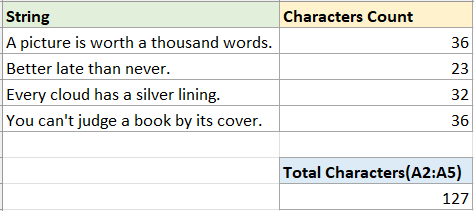
Karakter Sayımı
Öncelikle, en yaygın durumla başlayalım: tek bir hücredeki veya bir hücre aralığındaki karakter sayısını sayma.
Tek bir hücredeki karakterleri sayma
Tek bir hücredeki karakterleri saymak için, hücredeki harfleri, sayıları, karakterleri ve tüm boşlukları sayan LEN fonksiyonunu kullanabilirsiniz.
Adım 1: Boş bir hücre seçin ve LEN fonksiyonunu kullanın
Bu durumda, A2 hücresindeki karakterleri saymak istiyorum, lütfen aşağıdaki gibi LEN fonksiyonunu kullanın ve ardından Enter tuşuna basın.
=LEN(A2)
Adım 2 (İsteğe Bağlı): Karakterleri saymak istediğiniz hücrelerin üzerine otomatik doldurma tutamacını sürükleyin

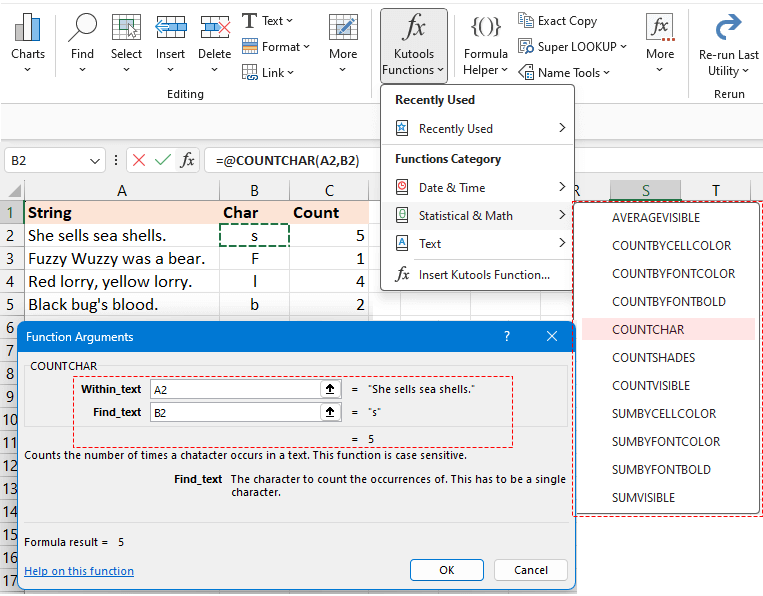
Bir hücre aralığındaki karakterleri sayma
Birden fazla hücredeki toplam sayımı birleştirmek için SUMPRODUCT ve LEN fonksiyonlarını birlikte kullanabilirsiniz.
Örneğin, A2:A5 aralığındaki toplam karakterleri saymak için aşağıdaki formülü kullanın ve ardından sayımı elde etmek için Enter tuşuna basın:
=SUMPRODUCT(LEN(A2:A5))
- A2:A5 aralığındaki toplam karakterleri toplamak için aşağıdaki formülü kullanabilirsiniz.
Ancak, Excel 2019'dan önceki sürümlerde iseniz, emin olun ki Shift + Ctrl + Enter tuşlarına aynı anda basarak doğru sonucu elde edin.=SUM(LEN(A2:A5)) - Eğer birkaç kesintili hücredeki toplam karakterleri saymanız gerekiyorsa, örneğin A2 ve A5 hücreleri, yukarıdaki formüller doğru çalışmayacaktır. Lütfen bunun yerine aşağıdaki formülü kullanın:
=SUM(LEN(A2),LEN(A5))
Belirli, özel karakter sayımı
Bazı durumlarda, bir dizedeki veya bir hücre aralığındaki belirli bir karakteri saymak isteyebilirsiniz. Ancak, büyük/küçük harf duyarlı ve duyarlı olmayan sayım arasında ayrım yapmak, veri ihtiyaçlarınıza bağlı olarak kritik öneme sahip olabilir. Bu bölüm, bu sorunları çözmek için yöntemleri tanıtmaktadır.
Büyük/küçük harf duyarlılığı ile belirli karakterleri hücrede veya bir aralıkta sayma
Büyük/küçük harf duyarlılığı ile belirli karakterleri saymak için burada iki farklı yöntem sunuyoruz.
Yöntem 1: LEN ve SUBSTITUTE fonksiyonlarını birleştiren formül kullanma
Yöntem 2: Tıklamalarla Kutools for Excel'i kullanma
Yöntem 1: LEN ve SUBSTITUTE fonksiyonlarını birleştiren formül kullanma
Büyük/küçük harf duyarlılığı ile belirli karakteri bir hücrede sayma
Örneğin, A2 hücresindeki "s" karakterinin sayısını saymak için lütfen aşağıdaki formülü kullanın ve Enter tuşuna basın:
=LEN(A2)-LEN(SUBSTITUTE(A2,"s","")) Formül açıklaması:
Formül açıklaması:- LEN(A2): A2 hücresindeki toplam karakterleri sayar.
- SUBSTITUTE(A2,"s",""): Tüm "s" karakterlerini boş bir dizeyle değiştirir.
- LEN(SUBSTITUTE(A2,"s","")): A2'deki "s" karakteri olmadan karakter uzunluğunu alır.
- LEN(A2)-LEN(SUBSTITUTE(A2,"s","")): A2 hücresindeki toplam karakterlerden "s" karakteri olmadan karakter uzunluğunu çıkarır. Sonuç, A2'deki "s" karakterinin sayısı olacaktır.
Not: Formüldeki karakteri belirtmek için bir hücre başvurusu kullanabilirsiniz, bu da formülü otomatik doldurma tutamacını kullanarak doldurduğunuzda otomatik olarak ayarlanır.
Büyük/küçük harf duyarlılığı ile belirli karakteri bir aralıkta sayma
Eğer A2:A5 aralığındaki "s" karakterini saymak istiyorsanız, lütfen aşağıdaki formülü kullanın ve Enter tuşuna basın:
=SUMPRODUCT(LEN(A2:A5) - LEN(SUBSTITUTE(A2:A5,"s", "")))
Yöntem 2: Tıklamalarla Kutools for Excel'i kullanma
Bir dizedeki belirli bir karakterin sıklığını kolayca belirlemek için, Kutools for Excel'in COUNTCHAR fonksiyonuna dayanın. Bu, karmaşık formülleri hatırlamadan bir hücre içindeki herhangi bir karakterin sayısını anında belirlemenizi sağlayan üstün bir çözümdür.
Kutools for Excel'i ücretsiz olarak yükledikten sonra, boş bir hücre seçin ve Kutools > Kutools İşlevleri > İstatistiksel & Matematik > COUNTCHAR'a tıklayın. Ardından Fonksiyon Argümanları iletişim kutusunda lütfen:
- Tıklayın
 içindeki Within_text metin kutusuna, belirli bir karakteri saymak istediğiniz hücreyi seçin.
içindeki Within_text metin kutusuna, belirli bir karakteri saymak istediğiniz hücreyi seçin. - Tıklayın
 içindeki Find_text metin kutusuna, saymak istediğiniz belirli karaktere atıfta bulunan hücreyi seçin. (Veya Find_text metin kutusuna belirli karakteri yazın.) Ardından Tamam.
içindeki Find_text metin kutusuna, saymak istediğiniz belirli karaktere atıfta bulunan hücreyi seçin. (Veya Find_text metin kutusuna belirli karakteri yazın.) Ardından Tamam.
Eğer Find_text metin kutusunda referans hücresini kullanırsanız, formülü uygulamak ve sayımı elde etmek için doldurma tutamacını diğer hücrelerin üzerine sürükleyebilirsiniz.

Eğer A2:A5 aralığındaki toplam "s" karakter sayısını almak istiyorsanız, Find_text metin kutusuna gidin ve "s" yazın, ardından otomatik doldurma tutamacını aşağıya doğru sürükleyerek A2:A5'teki her hücredeki "s" karakterini sayın ve toplamı elde etmek için SUM fonksiyonunu kullanın.

Büyük/küçük harf duyarsızlığı ile belirli karakterleri bir hücrede veya bir aralıkta sayma
Büyük/küçük harf duyarsızlığı ile belirli karakteri bir hücrede sayma
Eğer A2 hücresindeki "s" veya "S" karakterlerini saymak istiyorsanız, aşağıdaki formülü kullanabilir ve Enter tuşuna basabilirsiniz:
=LEN(A2) - LEN(SUBSTITUTE(UPPER(A2), UPPER("s"),"")) Formül açıklaması:
Formül açıklaması:- LEN(A2): A2 hücresindeki toplam karakterleri sayar.
- UPPER("s"): "s"'yi "S"'ye çevirir.
- UPPER(A2): A2 hücresindeki tüm harfleri büyük harfe çevirir.
- SUBSTITUTE(UPPER(A2), UPPER("s"),""): Tüm "S" karakterlerini boşlukla değiştirir.
- LEN(SUBSTITUTE(UPPER(A2), UPPER("s"),"")): A2'deki "s" ve "S" karakterleri olmadan metin uzunluğunu alır.
- LEN(A2)-LEN(SUBSTITUTE(A2,"s","")): A2 hücresindeki toplam karakterlerden "s" ve "S" karakterleri olmadan karakter uzunluğunu çıkarır. Sonuç, A2'deki "s" ve "S" karakterlerinin sayısı olacaktır.
Not: Formüldeki karakteri belirtmek için bir hücre başvurusu kullanabilirsiniz, bu da formülü otomatik doldurma tutamacını kullanarak doldurduğunuzda otomatik olarak ayarlanır.
Büyük/küçük harf duyarsızlığı ile belirli karakteri bir aralıkta sayma
Eğer A2:A5 aralığındaki toplam "s" ve "S" karakter sayısını saymak istiyorsanız, lütfen aşağıdaki formülü kullanın ve Enter tuşuna basın:
=SUMPRODUCT(LEN(A2:A5) - LEN(SUBSTITUTE(UPPER(A2:A5), UPPER("s"), "")))
Belirli metinleri sayma
Bazen, belirli bir karakteri saymanın ötesinde, bir hücrede veya bir aralıkta belirli bir metni nicelendirmek isteyebilirsiniz. Böyle durumlarda, büyük/küçük harf duyarlılığına dikkat etmek, farklı sonuçlar doğurabileceğinden kritik öneme sahiptir.
Büyük/küçük harf duyarlılığı ile belirli metinleri bir hücrede veya bir aralıkta sayma
Büyük/küçük harf duyarlılığı ile belirli bir metni saymak için burada da iki farklı yöntem sunuyoruz.
Yöntem 1: LEN ve SUBSTITUTE fonksiyonlarını birleştiren formül kullanma
Yöntem 2: Tıklamalarla Kutools for Excel'i kullanma
Yöntem 1: LEN ve SUBSTITUTE fonksiyonlarını birleştiren formül kullanma
Büyük/küçük harf duyarlılığı ile belirli bir kelimeyi bir hücrede sayma
Örneğin, A2 hücresindeki "see" kelimesinin sayısını saymak için lütfen aşağıdaki formülü kullanın ve Enter tuşuna basın:
=(LEN(A2) - LEN(SUBSTITUTE(A2, "see", ""))) / LEN("see") Not: Formüldeki belirli metni belirtmek için bir hücre başvurusu kullanabilirsiniz, bu da formülü otomatik doldurma tutamacını kullanarak doldurduğunuzda otomatik olarak ayarlanır.
Not: Formüldeki belirli metni belirtmek için bir hücre başvurusu kullanabilirsiniz, bu da formülü otomatik doldurma tutamacını kullanarak doldurduğunuzda otomatik olarak ayarlanır.
Büyük/küçük harf duyarlılığı ile belirli bir kelimeyi bir aralıkta sayma
Eğer A2:A5 aralığındaki "and" kelimesini saymak istiyorsanız, lütfen aşağıdaki formülü kullanın ve Enter tuşuna basın:
=SUMPRODUCT((LEN(A2:A5) - LEN(SUBSTITUTE(A2:A5, "and", ""))) / LEN("and"))
Yöntem 2: Tıklamalarla Kutools for Excel'i kullanma
Uzun ve karmaşık formüllerle uğraşmak yerine, bir hücrede veya Excel'deki bir aralıkta belirli bir kelimenin sayısını hızlı bir şekilde belirlemek için daha basit bir yöntem bulunmaktadır. Kutools for Excel'in Kelime Sayısı Araç'ına bakın. Sadece birkaç tıklama ile işiniz biter. Bu verimli aracı kullanarak görevlerinizi basitleştirin ve geleneksel formüllerin karmaşıklıklarından kaçının.
Kutools for Excel'i yükledikten sonra, boş bir hücre seçin ve Kutools > Formül Yardımcısı > İstatistiksel > Kelime Sayısı'na tıklayın. Ardından Fonksiyon Argümanları iletişim kutusunda lütfen:
- Tıklayın
 içindeki Metin metin kutusuna, belirli bir kelimeyi saymak istediğiniz hücreyi seçin.
içindeki Metin metin kutusuna, belirli bir kelimeyi saymak istediğiniz hücreyi seçin. - Tıklayın
 içindeki Kelime metin kutusuna, saymak istediğiniz belirli kelimeye atıfta bulunan hücreyi seçin. (Veya Kelime metin kutusuna belirli kelimeyi yazın.) Ardından Tamam.
içindeki Kelime metin kutusuna, saymak istediğiniz belirli kelimeye atıfta bulunan hücreyi seçin. (Veya Kelime metin kutusuna belirli kelimeyi yazın.) Ardından Tamam.
Eğer Metin metin kutusunda referans hücresini kullanırsanız, formülü uygulamak ve sayımı elde etmek için doldurma tutamacını diğer hücrelerin üzerine sürükleyebilirsiniz.

Eğer A2:A5 aralığındaki toplam "and" kelimesi sayısını almak istiyorsanız, sadece Formül Yardımcısı'ndaki Metin metin kutusunda A2:A5 aralığını seçin.

Büyük/küçük harf duyarsızlığı ile belirli metinleri bir hücrede veya bir aralıkta sayma
Büyük/küçük harf duyarsızlığı ile belirli metinleri bir hücrede sayma
A2 hücresindeki "see" kelimesinin oluşumlarını, büyük/küçük harf ayrımı gözetmeksizin (örneğin "SEE", "see", "SeE", vb.) saymak için aşağıdaki formülü kullanabilirsiniz. Formülü girdikten sonra, sadece Enter tuşuna basın:
=(LEN(A2)-LEN(SUBSTITUTE(UPPER(A2), UPPER("see"),""))) / LEN("see") Not: Formüldeki kelimeyi belirtmek için bir hücre başvurusu kullanabilirsiniz, bu da formülü otomatik doldurma tutamacını kullanarak doldurduğunuzda otomatik olarak ayarlanır.
Not: Formüldeki kelimeyi belirtmek için bir hücre başvurusu kullanabilirsiniz, bu da formülü otomatik doldurma tutamacını kullanarak doldurduğunuzda otomatik olarak ayarlanır.
Büyük/küçük harf duyarsızlığı ile belirli bir karakteri bir aralıkta sayma
Eğer A2:A5 aralığındaki toplam "and" kelimesi sayısını, büyük/küçük harf duyarsız olarak saymak istiyorsanız, lütfen aşağıdaki formülü kullanın ve Enter tuşuna basın:
=SUMPRODUCT((LEN(A2:A5) - LEN(SUBSTITUTE(UPPER(A2:A5), UPPER("and"), ""))) / LEN(UPPER("and")))
Yukarıda paylaşılan içgörüler, Excel'de karakterleri, belirli karakterleri ve belirli metinleri sayma yöntemlerini özetlemektedir. Umarım bu bilgiler sizin için faydalı olur. Veri yönetimini geliştirebilecek daha fazla devrim niteliğindeki Excel stratejileri için buradan keşfetmeye devam edin.
En İyi Ofis Verimlilik Araçları
Kutools for Excel - Kalabalıktan Farklılaşmanızı Sağlar
Kutools for Excel, İhtiyacınız Olan Her Şeyin Bir Tıklama Uzağında Olduğundan Emin Olmak İçin 300'den Fazla Özelliğe Sahiptir...
Office Tab - Microsoft Office'de (Excel Dahil) Sekmeli Okuma ve Düzenlemeyi Etkinleştirin
- Onlarca açık belge arasında bir saniyede geçiş yapın!
- Her gün yüzlerce fare tıklamasından sizi kurtarır, fare eline veda edin.
- Birden fazla belgeyi görüntülediğinizde ve düzenlediğinizde üretkenliğinizi %50 artırır.
- Chrome, Edge ve Firefox gibi Office'e (Excel dahil) Etkin Sekmeler Getirir.
İçindekiler
- Karakter Sayımı
- Tek bir hücredeki karakterleri sayma
- Hücre aralığında karakterleri sayma
- Belirli Karakter Sayımı
- Büyük/küçük harf duyarlı (hücre/aralık) belirli karakterleri sayma
- Büyük/küçük harf duyarlı olmayan (hücre/aralık) belirli karakterleri sayma
- Belirli Metin Sayımı
- Büyük/küçük harf duyarlı (hücre/aralık) belirli metinleri sayma
- Büyük/küçük harf duyarlı olmayan (hücre/aralık) belirli metinleri sayma
- İlgili Makaleler
- En İyi Ofis Verimlilik Araçları
- Yorumlar













